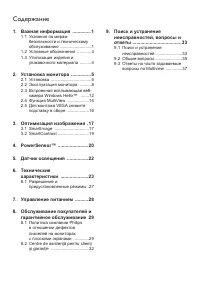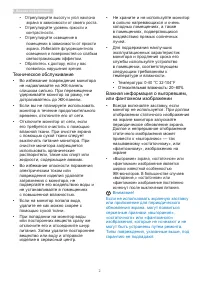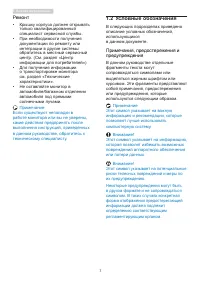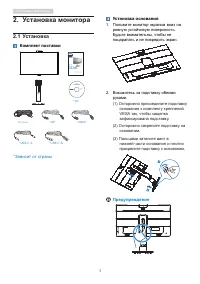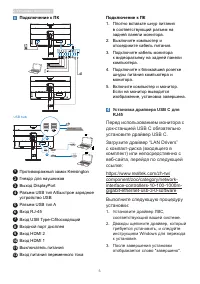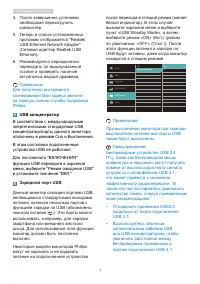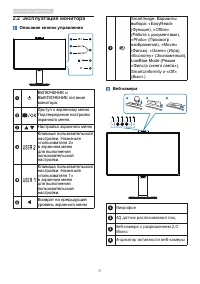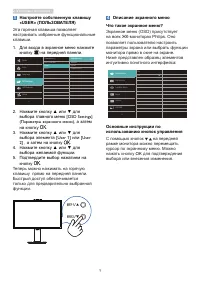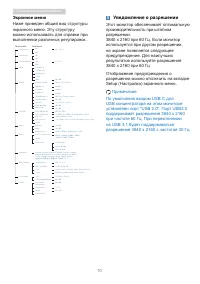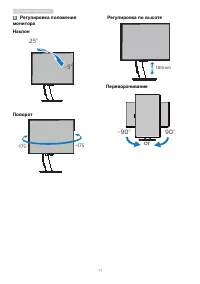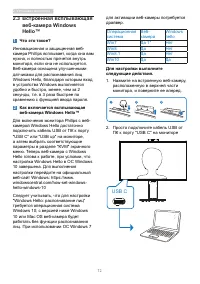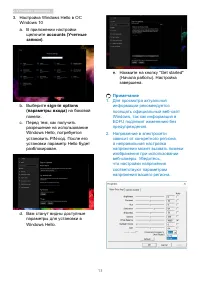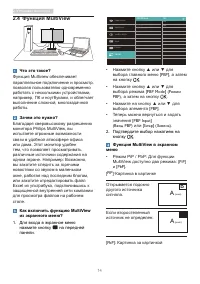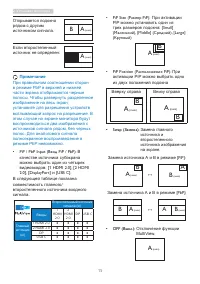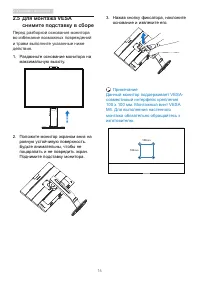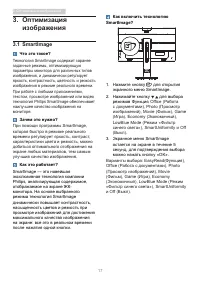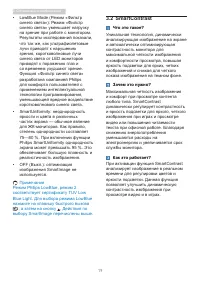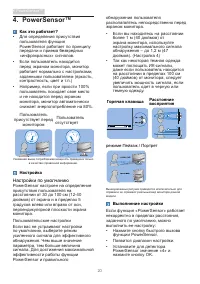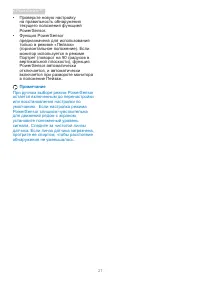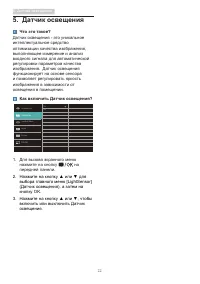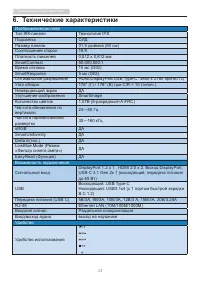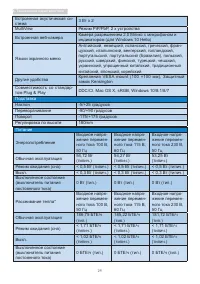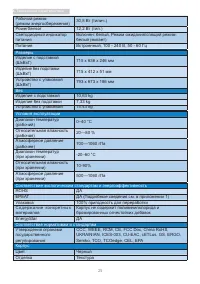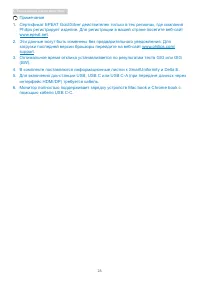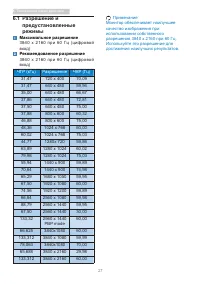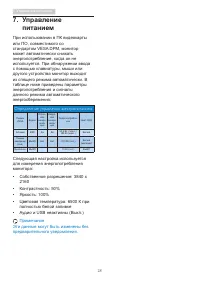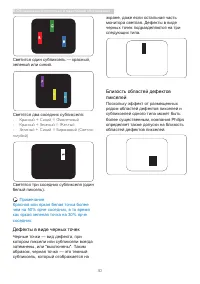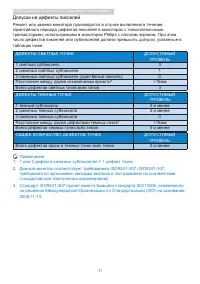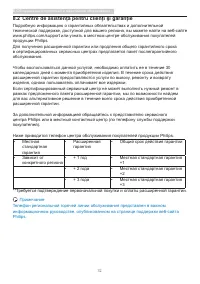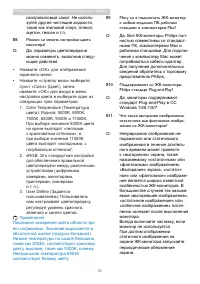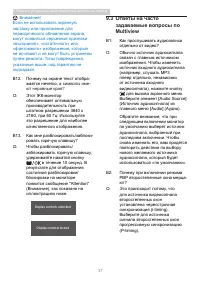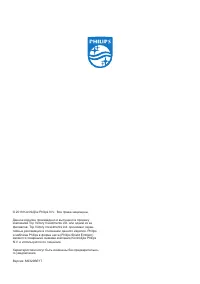Мониторы Philips 329P9H - инструкция пользователя по применению, эксплуатации и установке на русском языке. Мы надеемся, она поможет вам решить возникшие у вас вопросы при эксплуатации техники.
Если остались вопросы, задайте их в комментариях после инструкции.
"Загружаем инструкцию", означает, что нужно подождать пока файл загрузится и можно будет его читать онлайн. Некоторые инструкции очень большие и время их появления зависит от вашей скорости интернета.
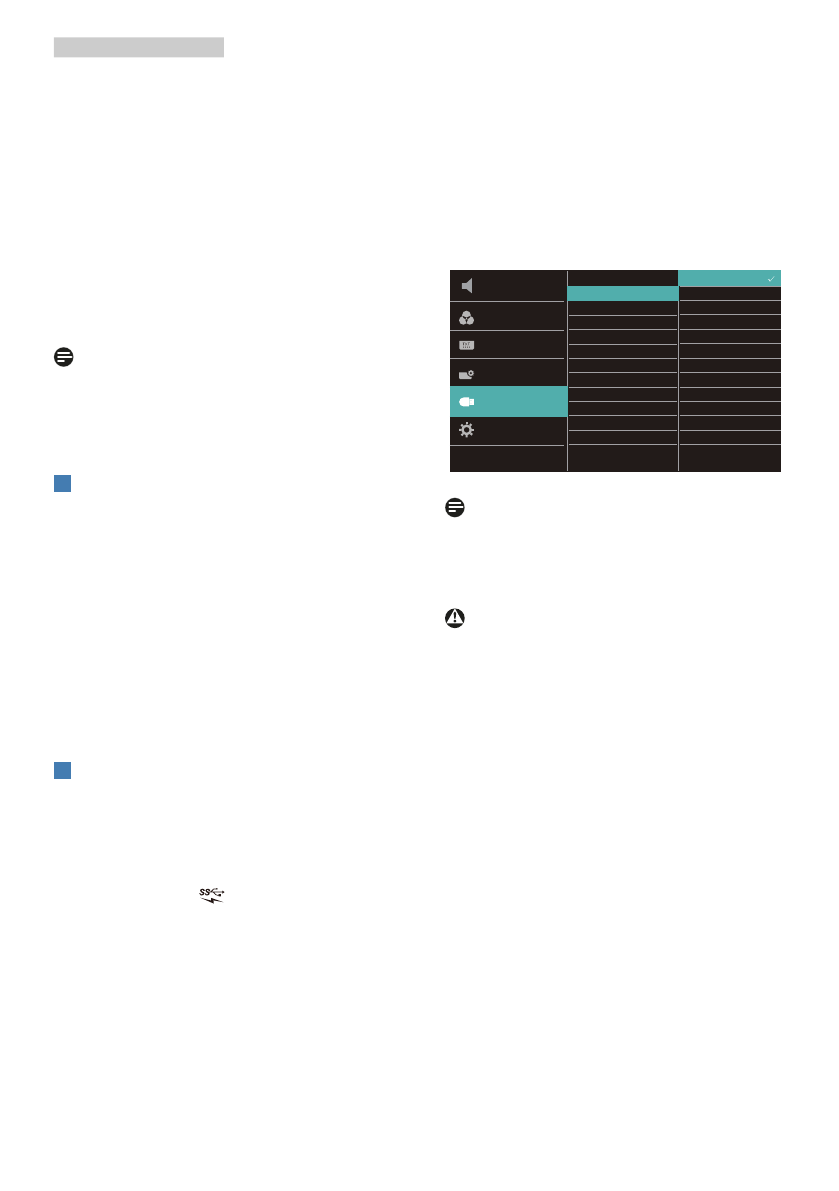
7
2. Установка монитора
4�
После завершения установки
необходимо перезагрузить
компьютер.
5�
Теперь в списке установленных
программ отображается "Realtek
USB Ethernet Network Adapter"
(Сетевой адаптер Realtek USB
Ethernet).
6�
Рекомендуется периодически
переходить по вышеуказанной
ссылке и проверять наличие
актуальных версий драйвера.
Примечание
Для получения инструмента
клонирования Mac-адреса звоните
на горячую линию службы поддержки
Philips.
5
USB концентратор
В соответствии с международными
энергетическими стандартами USB
концентратор/порты данного монитора
отключены в режиме Сна и Выключения.
В этом состоянии подключенные
устройства USB не работают.
Для постоянного "ВКЛЮЧЕНИЯ"
функции USB перейдите в экранное
меню, выберите "Режим ожидания USB"
и установите значение "ВКЛ."
6
Зарядной порт USB
Данный монитор оснащен портами USB,
являющимися стандартными выходами
питания, включая несколько портов с
функцией зарядки по USB (обозначены
значком питания
). Эти порты можно
использовать, например, для зарядки
смартфона или внешнего жесткого
диска. Для использования этой функции
монитор должен быть постоянно
включен.
Некоторые модели мониторов Philips
могут не заряжать и не подавать
питание на подключенное устройство
после перехода в спящий режим (мигает
белый индикатор). В этом случае
вызовите экранное меню и выберите
пункт «USB Standby Mode», а затем
выберите режим «ON» (Вкл.) (режим
по умолчанию: «OFF» (Откл.)). После
этого функции питания и зарядки по
USB будут активны, даже когда монитор
находится в спящем режиме.
<
Примечание
При выключении монитора при помощи
выключателя питания все порты USB
также будут выключены.
Предупреждение:
Беспроводные устройства USB 2,4
ГГц, такие как беспроводная мышь,
клавиатура и наушники, могут получать
помехи от высокоскоростного сигнала
устройств с интерфейсом USB 3.1,
что может привести к снижению
эффективности радиопередачи. В
таком случае постарайтесь уменьшить
количество помех, следуя приведенным
ниже рекомендациям.
•
Отодвиньте приемники USB2.0
подальше от порта подключения
USB 3.1.
•
Воспользуйтесь обычным
удлинительным кабелем USB
или USB-концентратором, чтобы
увеличить расстояние между
беспроводным приемником и
портом подключения USB 3.1.
Содержание
- 2 Содержание
- 3 Важная информация; Указания по мерам; Эксплуатация
- 5 Ремонт; Условные обозначения; Примечания, предостережения и
- 6 Waste Electrical and Electronic
- 7 Установка монитора; Установка; Комплект поставки; Start; Зависит от страны; Установка основания; Положите монитор экраном вниз на; Предупреждение
- 8 Подключение к ПК; Перед использованием монитора с
- 9 Примечание; USB концентратор; В соответствии с международными; Зарядной порт USB
- 10 Эксплуатация монитора; Описание кнопок управления; Микрофон
- 11 Настройте собственную клавишу; OSD Settings; Описание экранного меню; ОК
- 12 Оптимизация изображения; Экранное меню; Уведомление о разрешении
- 14 Встроенная всплывающая; Как включается всплывающая; USB C
- 16 Функция MultiView; Как включить функцию MultiView; Для входа в экранное меню; Функция MultiView в экранном
- 17 PiP
- 18 Для монтажа VESA; Перед разборкой основания монитора
- 19 Оптимизация; SmartImage; Как включить технологию
- 21 SmartContrast
- 22 PowerSensorTM; Настройка; Настройки по умолчанию; Горячая клавиша Расстояние; режиме Пейзаж / Портрет; Выполнение настройки
- 24 Датчик освещения; Как включить Датчик освещения?; Нажмите на кнопку ▲ или ▼ для
- 25 Технические характеристики; Возможность подключения
- 26 Подставка
- 29 Разрешение и; Максимальное разрешение; Разрешение
- 30 Управление питанием; Управление; Определение управления электропитанием
- 31 Обслуживание покупателей и гарантийное обслуживание; Обслуживание; Политика компании Philips; Пиксели и субпиксели; субпиксели
- 32 Дефекты в виде черных точек
- 33 Допуски на дефекты пикселей
- 34 Centre de asistenţă pentru clienţi şi garanţie
- 35 Поиск и устранение неисправностей, вопросы и ответы; Поиск и устранение; Распространенные неполадки; Проблемы с изображением
- 36 *Набор функций зависит от модели
- 37 Общие вопросы
- 39 Ответы на часто
Характеристики
Остались вопросы?Не нашли свой ответ в руководстве или возникли другие проблемы? Задайте свой вопрос в форме ниже с подробным описанием вашей ситуации, чтобы другие люди и специалисты смогли дать на него ответ. Если вы знаете как решить проблему другого человека, пожалуйста, подскажите ему :)